

Voer een handmatige egaliteitscorrectie uit als u de uniformiteit van de kleurvakken in de richting tegengesteld aan de invoerrichting of de kleurvakken dicht bij de randen van het vel wilt corrigeren.
i1Pro3-spectrofotometer (i1Pro2 wordt ook ondersteund)
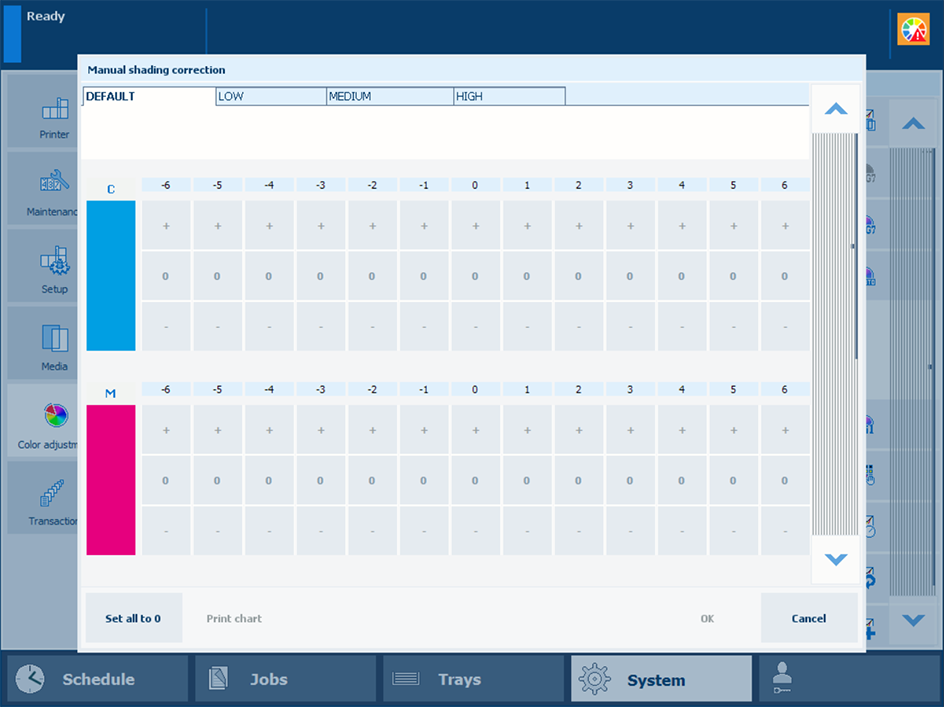 Venster Handmatige egaliteitscorrectie
Venster Handmatige egaliteitscorrectieKalibreer de printer.
U moet altijd een printerkalibratie uitvoeren voordat u doorgaat met deze procedure.
Controleer de afdrukkwaliteit om te bepalen of u wilt doorgaan.
Voer automatische schaduwcorrectie uit.
Controleer de afdrukkwaliteit om te bepalen of u wilt doorgaan.
Plaats het grootste formaat ongecoat materiaal dat u gebruikt, bijvoorbeeld SRA3.
Druk op .
Selecteer een dichtheidsbereik: laag, gemiddeld of hoog.
De waarden op het tabblad [Standaard] kunnen wel worden weergegeven, maar niet bewerkt.
Druk op [Grafiek afdrukken] om de gradatiekaart af te drukken.
De gradatiekaart voor het huidige geselecteerde dichtheidsbereik wordt afgedrukt.
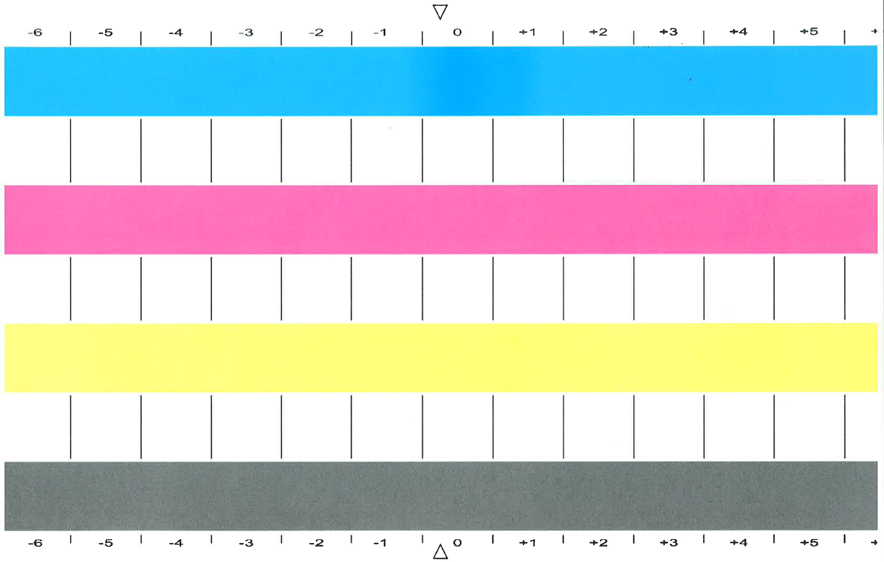 Gradatiekaart
GradatiekaartControleer elke kleurbalk op ongelijkmatige kleurdichtheden.
Breng de correcties aan op de plekken waar u afwijkingen ziet.
De locaties worden per kleur aangeduid met een numerieke waarde van -6 tot 6.
De oorspronkelijke waarden worden tussen haakjes weergegeven.
Herhaal stap 7 - 9 tot elke kleurbalk een eenduidige kleur heeft.
Druk op [OK].
In het uitzonderlijke geval dat de handmatige schaduwcorrectie niet tot de vereiste kleurkwaliteit leidt, doet u het volgende:
Druk op .
Druk op [Alle instellen op 0].
Voer automatische schaduwcorrectie uit.
Ga door met handmatige schaduwcorrectie.